- Yazar Jason Gerald [email protected].
- Public 2024-01-19 22:14.
- Son düzenleme 2025-01-23 12:50.
Bu wikiHow makalesi sana, diğer Facebook kullanıcılarına göndermiş olduğun bekleyen arkadaşlık isteklerinin listesini nasıl görüntüleyeceğini öğretir. Bu listeyi iPhone'unuzdaki Facebook uygulaması veya Facebook masaüstü sitesi aracılığıyla görüntüleyebilirsiniz. Şu anda, Facebook uygulamasının Android sürümü aracılığıyla gönderdiğiniz arkadaşlık isteklerinin listesini görüntülemenin bir yolu yok.
Adım
Yöntem 1/2: iPhone'da
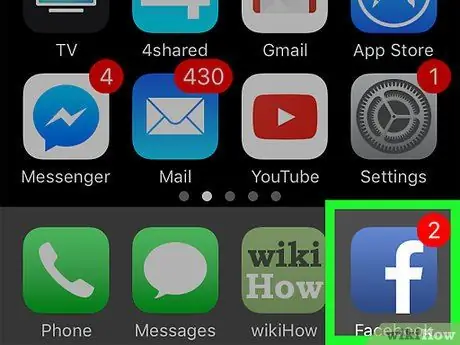
Adım 1. Facebook uygulamasını açın
Bu uygulama, üzerinde beyaz bir "f" bulunan koyu mavi bir simgeyle işaretlenmiştir. Telefonunuzda veya tabletinizde Facebook hesabınıza giriş yaptıysanız, haber akışı sayfası açılacaktır.
Değilse, devam etmek için e-posta adresinizi (veya telefon numaranızı) ve hesap şifrenizi girin
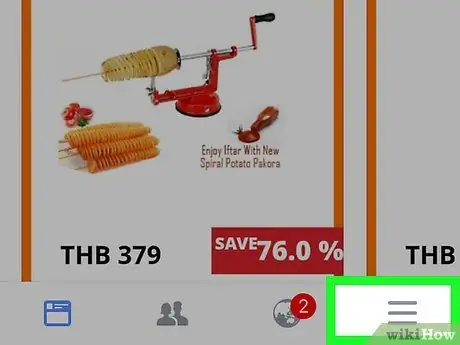
Adım 2. öğesine dokunun
Ekranın sağ alt köşesindedir.
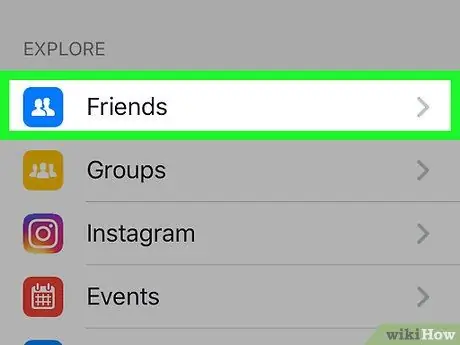
Adım 3. Arkadaşlar'a (“Arkadaşlar”) dokunun
Menünün en üstündedir.
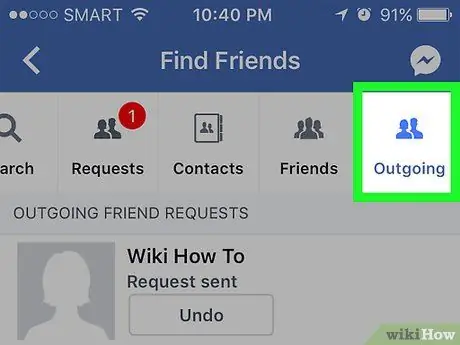
Adım 4. Giden (“Gönderildi”) seçeneğine dokunun
Bu sekme ekranın üst kısmındadır. Önce mevcut sekme sırasını sola kaydırmanız gerekebilir.
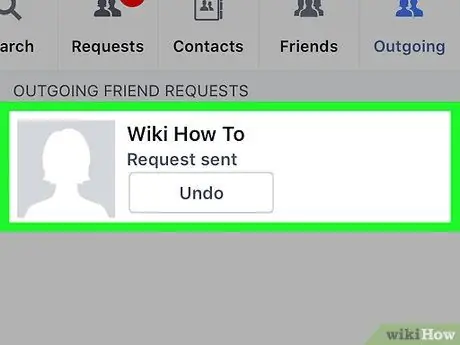
Adım 5. Gönderdiğiniz arkadaşlık isteklerinin listesini görüntüleyin
Göndermiş olduğunuz bekleyen istekler bu sayfada görüntülenecektir. Lütfen gönderilen arkadaşlık isteklerinin bu sayfada görüntülenmeyeceğini unutmayın.
düğmesine dokunabilirsiniz" Geri alma ” (“İptal”), isteği iptal etmek için bir arkadaşlık isteği altında.
Yöntem 2/2: Masaüstü Sitesinde
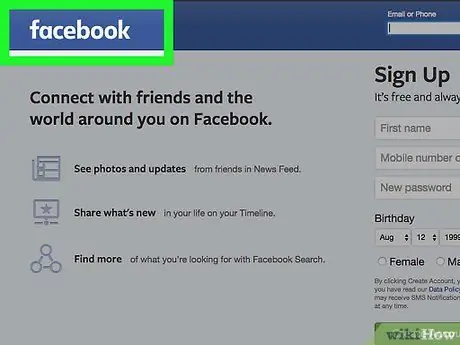
Adım 1. Facebook web sitesini ziyaret edin
Tarayıcınızın URL kutusuna https://www.facebook.com girin. Facebook hesabınıza giriş yaptıysanız, haber akışı sayfası yüklenecektir.
Değilse, devam etmeden önce e-posta adresinizi (veya telefon numaranızı) ve şifrenizi yazın
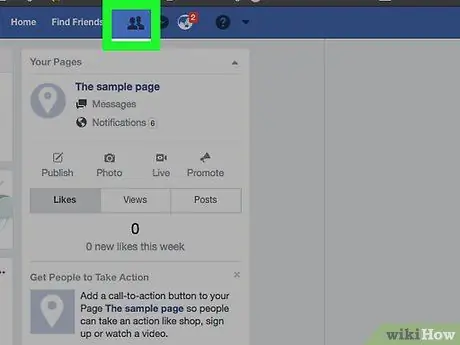
Adım 2. "Arkadaşlar" simgesine tıklayın
Bu simge iki kişilik bir silüet gibi görünür ve Facebook sayfasının sağ üst köşesindedir. Simgeye tıklandığında, bir açılır menü görünecektir.
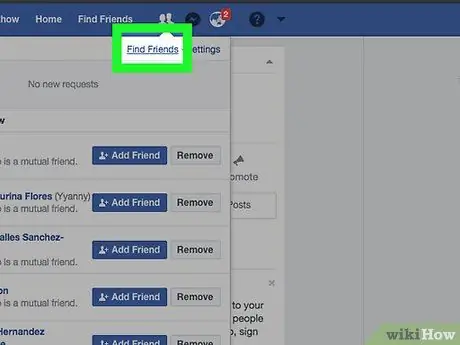
Adım 3. Arkadaş Bul'u tıklayın
Bu bağlantı, “Arkadaşlar” açılır menüsünün en üstündedir.
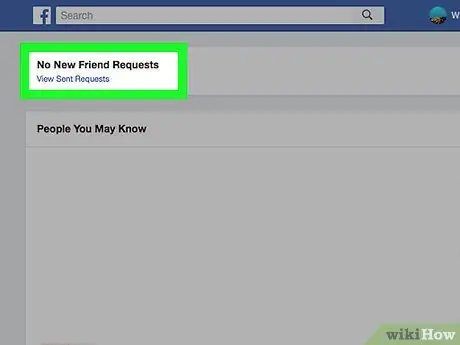
Adım 4. Gönderilmiş İstekleri Görüntüle'ye tıklayın ("Gönderilmiş İstekleri Görüntüle")
Bu bağlantı, başka birinin size gönderdiği bekleyen bir arkadaşlık isteğinin altındadır.
Bu seçeneği görmek için yukarı kaydırmanız gerekebilir
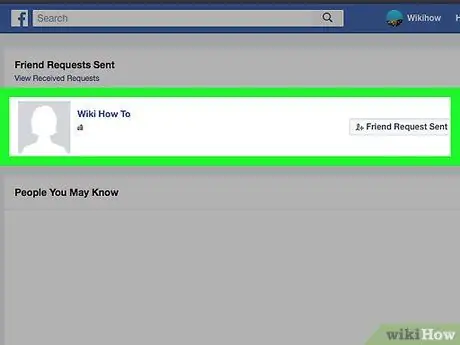
Adım 5. Gönderdiğiniz arkadaşlık isteğini inceleyin
Sayfanın üst kısmındaki " Gönderilen Arkadaşlık İstekleri " ("Gönderilen Arkadaşlık İstekleri") başlığı altındaki istekler, ilgili kullanıcıdan kabul veya ret beklemektedir.






